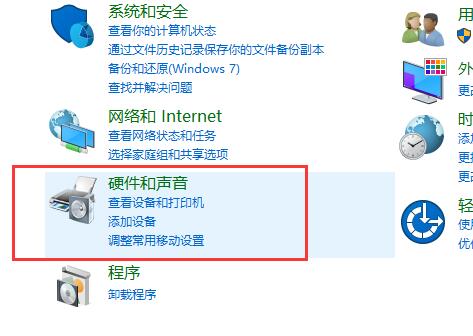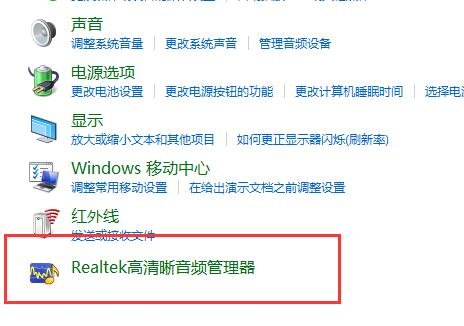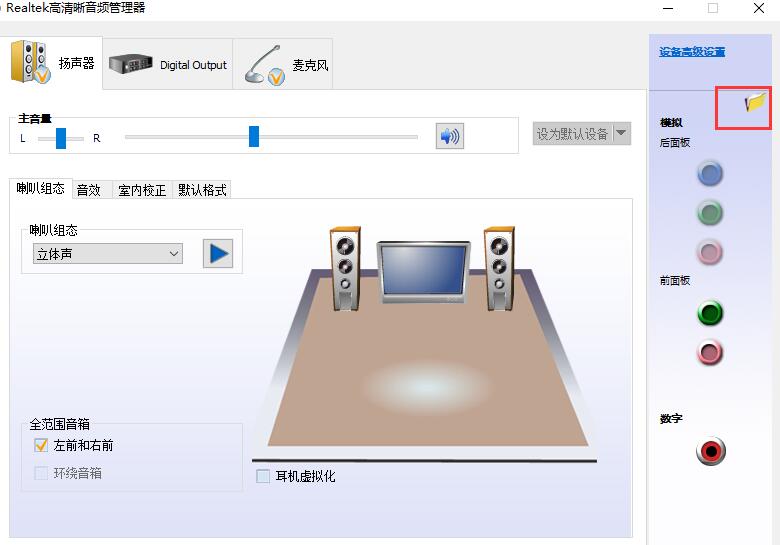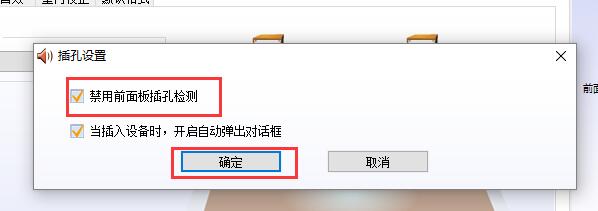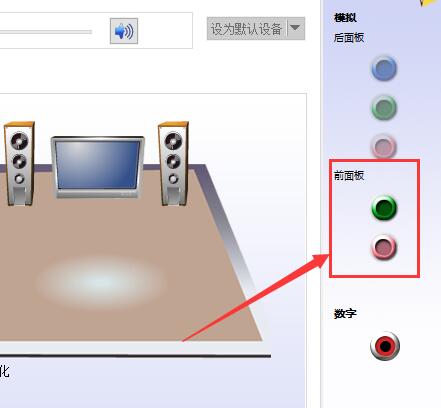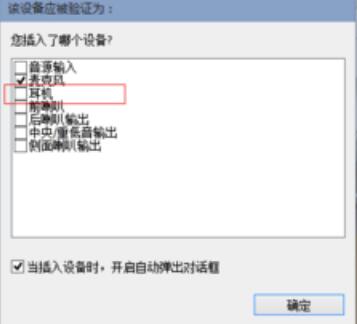Win10声音设置双输出教程
一些用户在用电脑听歌的时候想要影响和耳机两个一起播放声音,这应该通过什么来实现呢?其实吧系统声音设置成双输出就可以了,下面小编就来跟大家分享一下Win10声音设置双输出教程,希望能对大家有所帮助。
Win10声音设置双输出教程
1、进入“控制面板”,然后选择“硬件和声音”进入设置。
2、然后选择下方的“Realtek高清晰音频管理器”。
3、点击右上角的“文件夹”进行设置。
4、然后勾选此项“禁用前面板插孔检测”。
5、然后点击右边的“绿色图标”就能够进行设置了。
6、将其勾选上“耳机”,这样你的前后都会有声音了。
以上就是小编给大家分享的Win10声音设置双输出教程,想要了解更多内容,请关注本站,小编会持续为大家更新更多相关攻略。
热门教程
Win11安卓子系统安装失败
2系统之家装机大师怎么怎么用?系统之家装机大师一键重装教程
3Windows11打印机驱动怎么安装?Windows11打印机驱动安装方法分享
4Win11电脑任务栏图标重叠怎么办?任务栏图标重叠图文教程
5Win11安卓子系统运行超详细教程!
6Win11激活必须联网且登录账号?安装完可退出账号
7Win11字体大小怎么调节?Win11调节字体大小教程
8更新Windows11进度条不动怎么办?更新Windows11进度条不动解决方法
9Win7旗舰版蓝屏代码0x000000f4是怎么回事?
10Win10如何强制删除流氓软件?Win10电脑流氓软件怎么彻底清除?
装机必备 更多+
重装教程
大家都在看
电脑教程专题 更多+